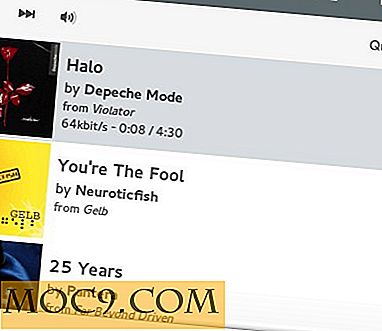Wie man eine Akte / einen Ordner im Mac leicht versteckt
Unter Linux können Sie eine Datei einfach ausblenden, indem Sie an den Anfang des Dateinamens ein "." In Mac werden Sie das nicht können.
Die Lösung ist einfach. Sie brauchen nur den Befehl " chflags ".
1. Öffnen Sie ein Terminal in Mac (Dienstprogramme -> Terminal).
2. Geben Sie den Befehl ein:
chflags versteckt / Pfad / zu / Datei
und drücke Enter. Ihre Datei / Ihr Ordner wird auf magische Weise von der Szene verschwinden.
3. Um die Datei / den Ordner anzuzeigen, verwenden Sie den folgenden Befehl:
chflags nohidden / Pfad / zu / Datei
Datei / Ordner ausblenden aus dem Kontextmenü
Mit Hilfe von Automator können wir einfach einen Dienst erstellen, um Ihre Datei / Ordner direkt aus dem Kontextmenü auszublenden.
1. Öffne Automator. Wählen Sie "Dienste".
2. Wählen Sie im Feld "Ausgewählte Dienste empfangen" die Option "Dateien oder Ordner" und "Finder".

3. Ziehen Sie dann "Shellskript ausführen" per Drag & Drop von der Aktion in den Workflow-Bereich. Wählen Sie "als Argumente" für das Pass-Eingabefeld. Fügen Sie das folgende Skript ein:
für f in "$ @" tun chflags versteckt "$ f" getan
und speichern Sie den Dienst als "Ausblenden".
Nun sollten Sie die Option "Ausblenden" im Kontextmenü finden, wenn Sie auswählen und mit der rechten Maustaste auf eine Datei / einen Ordner klicken.
Der Nachteil dieses Skripts besteht darin, dass Sie es nur zum Verbergen der Datei verwenden können. Sie können es nicht verwenden, um die Datei sichtbar zu machen. Um dies zu tun, müssen Sie das Terminal benutzen.


![Wie groß magst du dein Handy? [Umfrage]](http://moc9.com/img/loading.jpg)